Иногда бывает нужно создать в word опросник на определенную тему. Удобно, что Microsoft Word есть возможности для создания таких анкет. Его функционал позволяет создавать интерактивные документы. С помощью определенных действий вы можете создать шаблон анкеты в word 2010. В данной статье вы найдете способ создания анкет в Word, а также много другой полезной информации о создании анкет в других форматах.
Часть 1. Как создать анкету в Word
Как создавать анкеты в Word с пробелами для ответов других пользователей? Для этого нужно выполнить следующие действия:
Шаг 1: Активируйте «Инструменты разработчика». Перейдите на вкладку «Файл», выберите «Параметры» и переключитесь на параметр «Настроить ленту», затем установите флажок в правой части окна и найдите список основных вкладок. Затем установите флажок около вкладки «Разработчик» и нажмите «ОК».
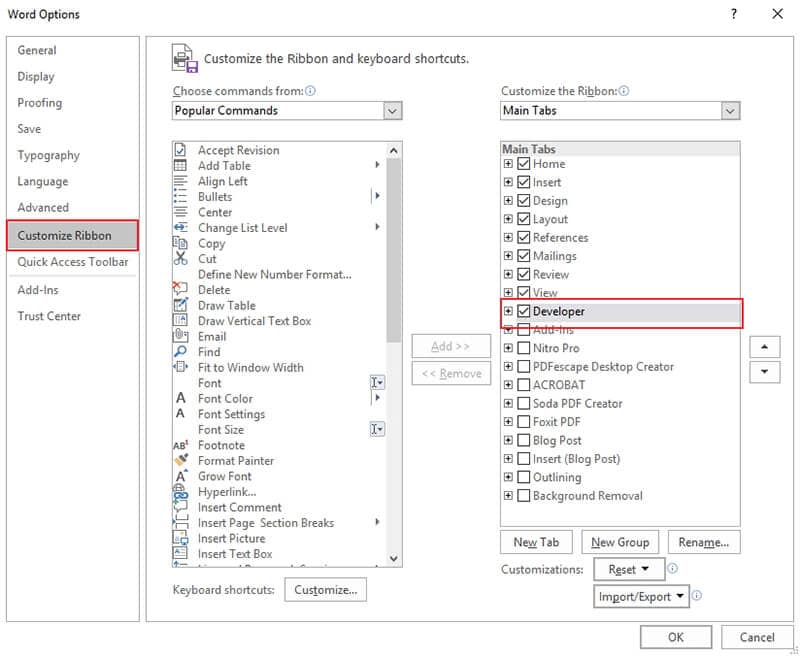
Шаг 2: Перейдите во вкладку «Разработчик» в главном меню. Введите название элемента. В данном случае вы можете ввести имя и фамилию и нажать «Tab» на клавиатуре. Затем перейдите во вкладку «Разработчик», откройте раздел «Элементы управления» и выберите «Элементы управления простым текстом».
Шаг 3: Введите дату рождения в следующей строке, а затем нажмите клавишу «Tab» на клавиатуре. Затем перейдите во вкладку «Разработчик», откройте раздел «Элементы управления» и выберите «Управление содержимым изображения».
Шаг 4: Последний элемент — это выпадающее меню. Например, введите «Пол» и нажмите клавишу Tab на клавиатуре. Затем перейдите на вкладку «Разработчик», выберите элемент управления содержимым из раскрывающегося списка, который находится в разделе «Элементы управления содержимым», а затем установите значения для раскрывающегося меню. Выберите выпадающее меню и нажмите «Свойства», введите заголовок выпадающего списка - в данном случае «Пол». В «свойствах выпадающего списка» выберите «Выбрать элемент» и нажмите кнопку «Удалить».
Нажмите на кнопку «Добавить» и введите «отображаемое имя» для элемента. В этом случае в качестве примера вы можете ввести «мужской». Вы можете изменить значение или оставить его по умолчанию, нажав кнопку ОК.
Шаг 5: Сохраните документ. Готово! Теперь можно просто нажать на интерактивный элемент, вставить данные в анкету и протестировать ее.
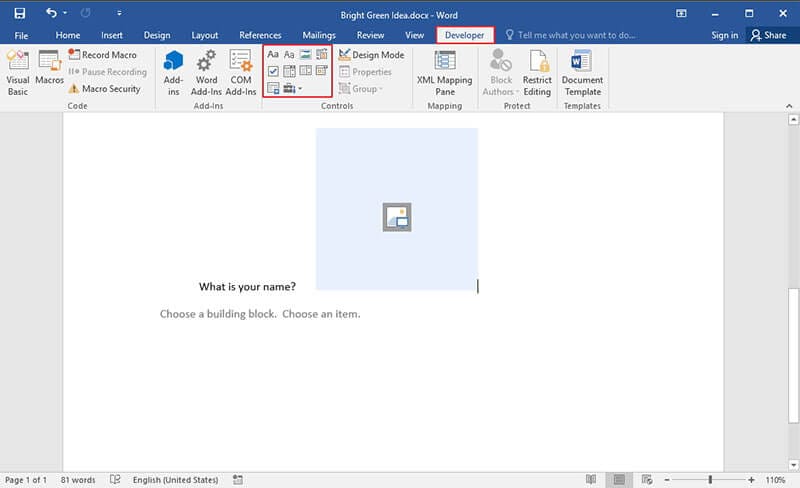
Часть 2. Как создавать анкеты в PDF-документах
Приведенный выше порядок действий показывает, как создавать анкеты в word, но как создавать анкеты в PDF-файлах? Ниже мы будем использовать PDFelement, чтобы показать.

![]() Работает на основе ИИ
Работает на основе ИИ
Шаг 1. Создание PDF-файла
Для экономии времени вы можете создать PDF-форму из шаблона и импортировать ее в PDFelement. Либо вы можете нажать «Файл» > «Новый» и создать пустой документ.
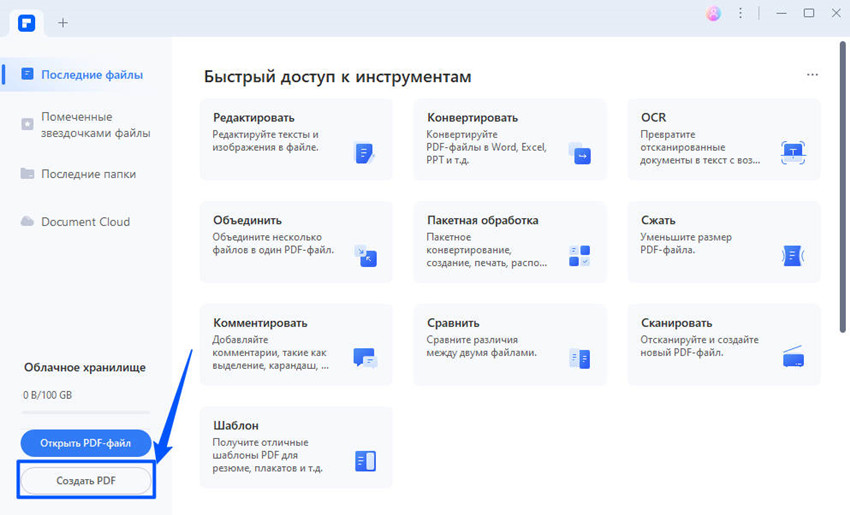
Шаг 2. Создание заполняемой формы
Для создания заполняемой формы нажмите «Форма» > «Добавить текстовое поле». Выберите инструмент поля формы и наведите курсор мыши на страницу, чтобы создать интерактивное поле. Дважды щелкните по полю и установите его свойства - например, цвет, внешний вид и наличие флажка.
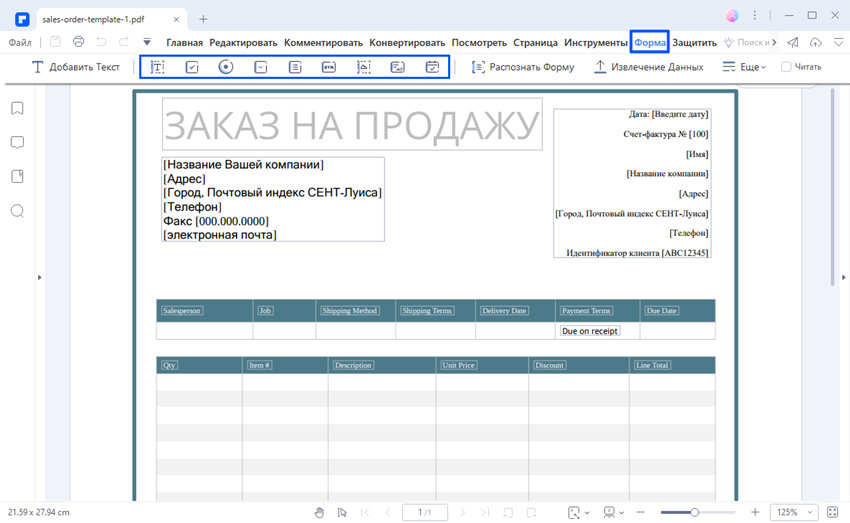
Шаг 3. Вставка текста
Нажмите кнопку «Редактировать» > «Добавить текст», чтобы вставить текст в анкету.
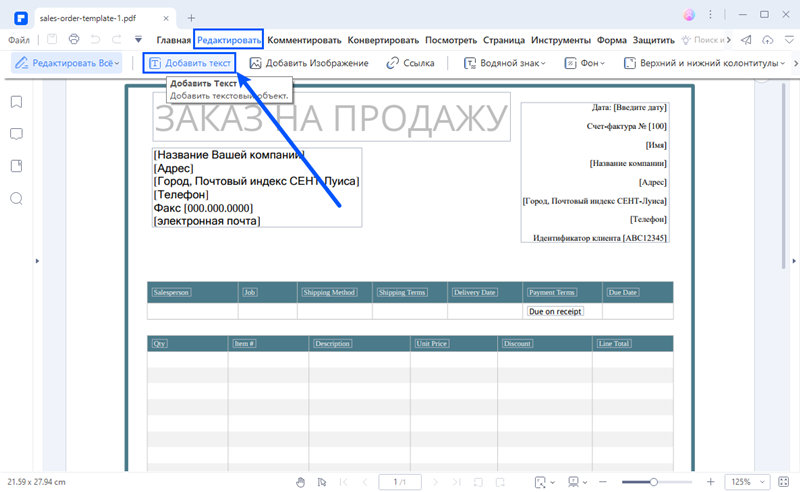
Часть 3. Преимущества формата PDF
Важно отметить, что PDF-файлы — отличная альтернатива текстовым документам, в некоторых случаях даже более удобная. Данный формат обладает гораздо большим количеством возможностей, чем обычные текстовые документы. Это очень популярный формат документов с огромным количеством разных пользователей — от частных лиц и компаний до государственных учреждений.
У популярности PDF есть множество причин. Одна из них — сохранность визуальных элементов. Визуальные элементы в PDF сохраняются даже после преобразования файла в другой формат - например, в word. А значит, не будет потеряно ни одно изображение, ни один текст и элемент графики - даже если они были созданы в word. Эти элементы будут преобразованы и сохранены в формате PDF. Это важное преимущество, т.к. при работе с другими форматами документов начальные элементы часто теряются.
Редактировать PDF можно только с помощью специальной платформы, известной как PDF-редактор. Один из лучших PDF-редакторов на сегодняшний день — это Wondershare PDFelement - Редактор PDF-файлов. Данная программа обеспечивает наилучшее соотношение цены и качества, так как стоит не очень дорого, но обладает таким же отличным функционалом, как Adobe. Редактировать PDF-документы в PDFelement так же удобно, как текстовые файлы. Программа очень проста в использовании - в для работы в PDFelement достаточно уметь управлять компьютерной мышью.
Среди его многочисленных функций создание и конвертирование, разделение и объединение, аннотирование и обезличивание, печать PDF, а также добавление цифровых подписей.
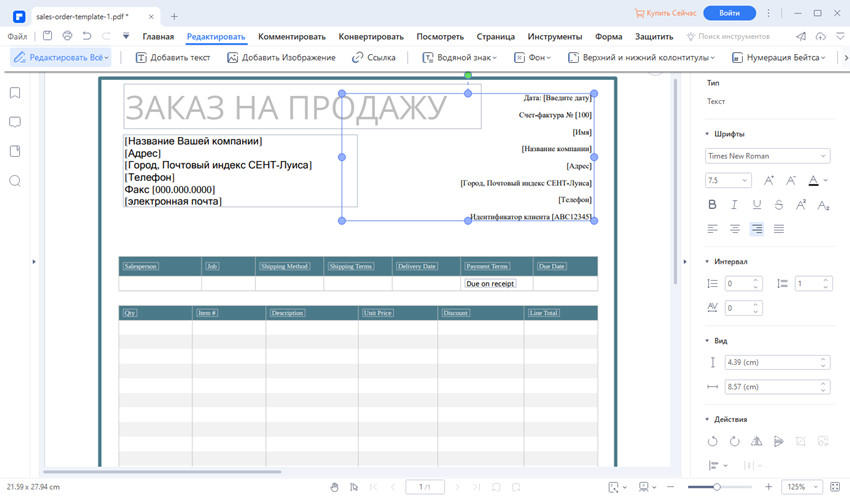

Wondershare PDFelement - Интеллектуальные PDF-решения, упрощенные с помощью ИИ
Преобразование стопок бумажных документов в цифровой формат с помощью функции распознавания текста для лучшего архивирования.
Различные бесплатные PDF-шаблоны, включая открытки с пожеланиями на день рождения, поздравительные открытки, PDF-планировщики, резюме и т.д.
Редактируйте PDF-файлы, как в Word, и легко делитесь ими по электронной почте, с помощью ссылок или QR-кодов.
ИИ-Ассистент (на базе ChatGPT) напишет, отредактирует и переведет ваш контент, чтобы сделать его прекрасным и особенным.








